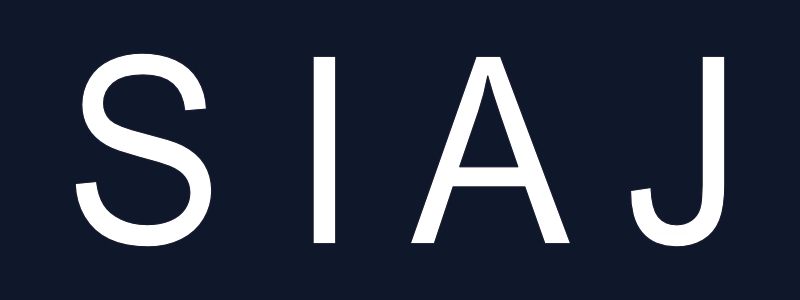Idéal pour les rapports, TFE, thèses ou longs documents. Cette fonction génère un sommaire automatique, interactif, et très professionnel.
✅ Étapes détaillées :
Appliquer les styles de titre :
Sélectionne le titre d’un chapitre ou d’une section.
Dans le menu Accueil, clique sur le style « Titre 1 » (pour un chapitre principal), ou « Titre 2 », etc.
Répète cette étape pour chaque titre dans ton document.
Insérer le sommaire automatique :
Place le curseur à l’endroit où tu veux insérer le sommaire (souvent au début).
Va dans l’onglet Références (en haut).
Clique sur Table des matières.
Choisis un modèle automatique : « Table automatique 1 » ou « Table automatique 2 ».
Tester les liens :
Appuie sur Ctrl et clique sur un titre dans le sommaire → tu seras redirigé directement à la section correspondante.
🔄 Pour mettre à jour le sommaire après modification :
Clique dans le sommaire.
Clique sur « Mettre à jour la table » (ou clic droit → « Mettre à jour les champs »).
Choisis :
« Mettre à jour uniquement les numéros de page », ou
« Mettre à jour l’ensemble de la table » (si tu as ajouté des titres).
🎯 Avantages :
Lecture plus fluide pour toi et tes lecteurs.
Présentation professionnelle.
Facile à modifier sans recommencer à zéro.